画元件封装,如前文所述,建立元件库。现在通过Allegro建立对应封装。
步骤比较繁琐,我尽量说的简短些:
我们以MT9V034元件为例:
- 首先,根据数据手册,建立元件,如下图:
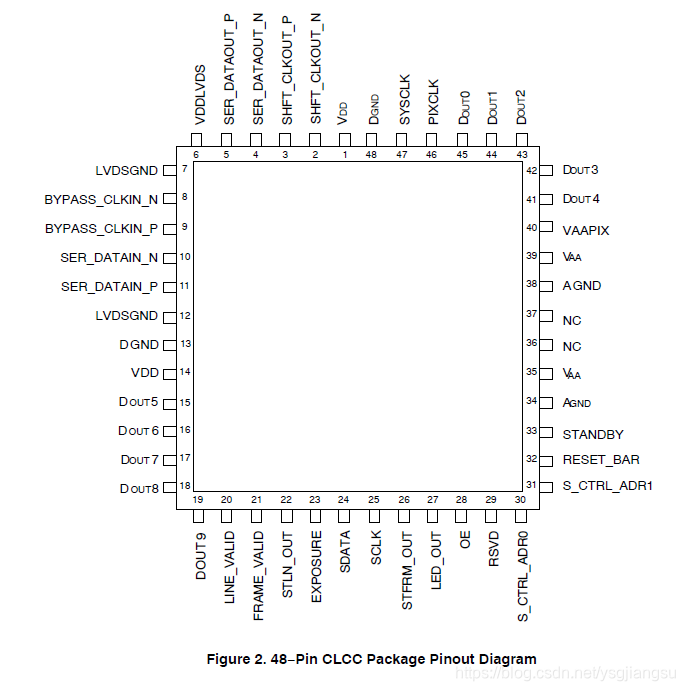
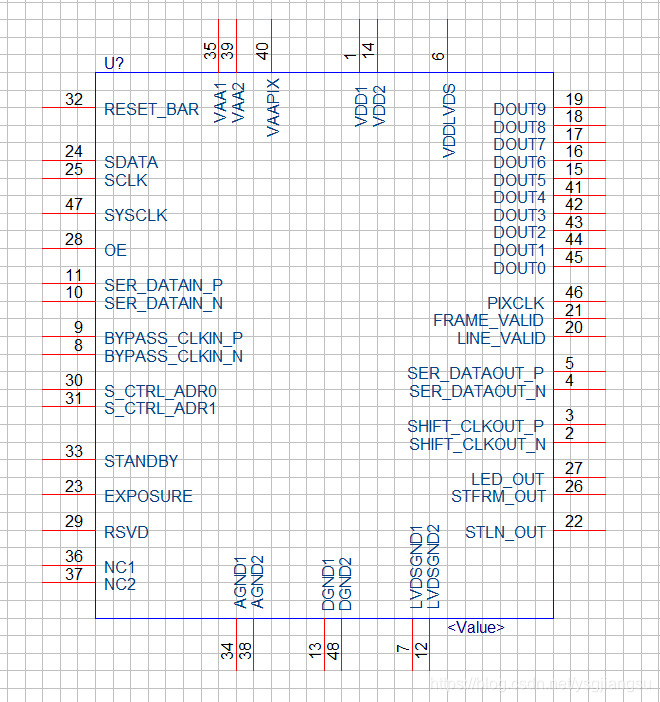
保存,capture软件可以歇着了
- 看数据手册最后一页的封装尺寸,做焊盘(先做焊盘才能做封装,真特么蛋疼,必须吐槽一下cadence)
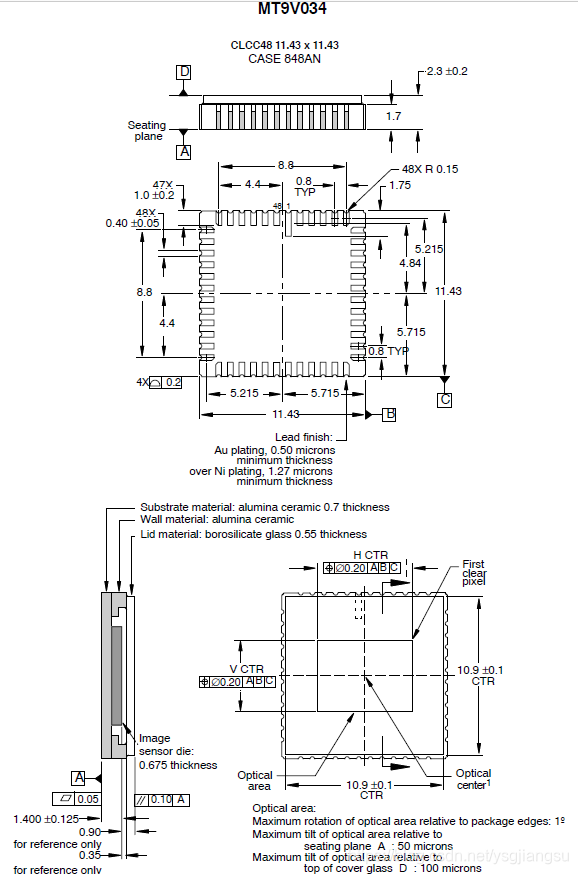
根据上图,可得焊盘宽(0.4 +- 0.05)mm,长 (11.43/2 - 5.215)*2 = 1mm
打开Pad Editor软件,准备画焊盘
一般焊盘要大于芯片引脚,所以这里焊盘取宽0.5mm,长2mm
说几句废话:
pastemask是助焊层,一般和焊盘大小相同,用于焊接芯片
soldermask是阻焊层,一般比焊盘大0.1mm,用于圈定锡膏活动范围,放置机贴时短路
焊盘两种画法:第一种用自带形状文件,比如圆、椭圆、矩形、圆角矩形,过孔等等。第二种自己先建立ssm文件(阻焊层symbol)和psm文件(助焊层symbol),然后导入到Pad Editor,略显麻烦,但是可以自定义。本篇暂不表此方法。
此处,选择圆角矩形:
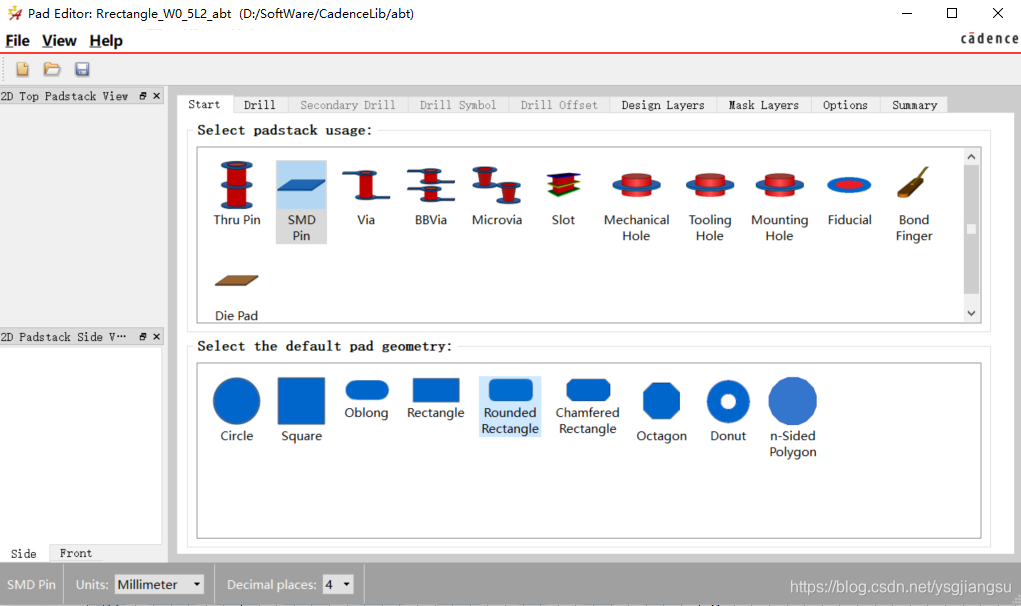
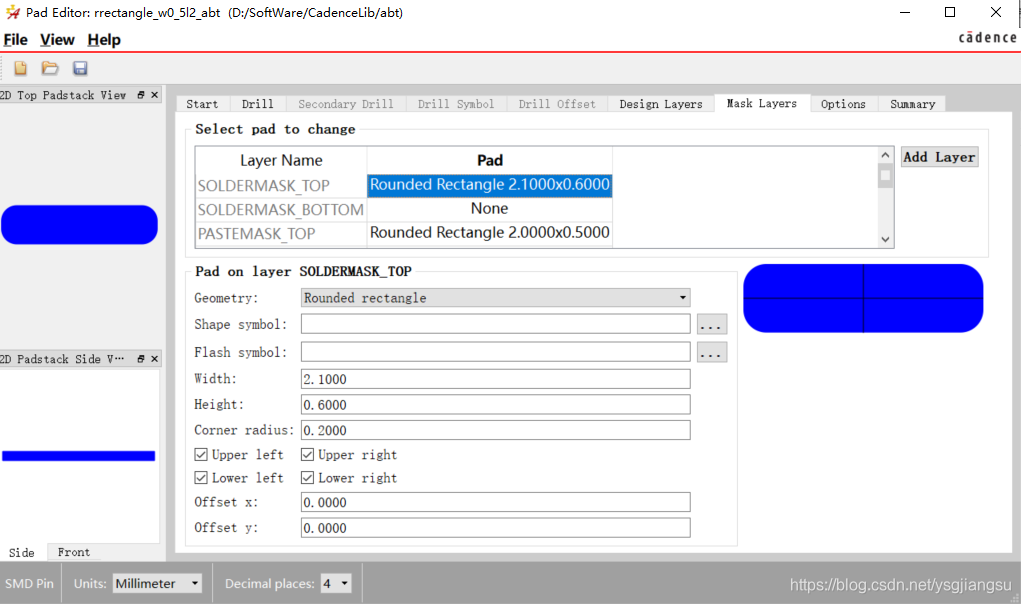
保存,pad editor软件可以歇着了
- 设计封装,也有两种方法,一种是package symbol,一种是package symbol wizard,第二种快一点,能覆盖大多数元件。所以,在第二种不方便的时候,再用第一种方法。说白了,第一种可以自定义,自由一些。
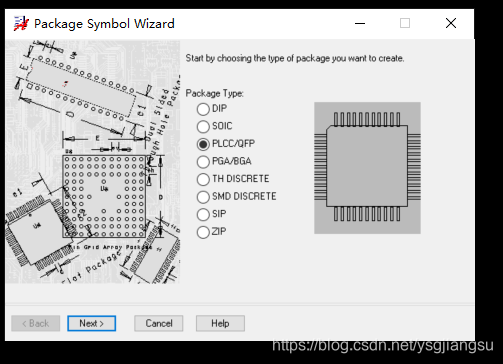
单击Load Template,Yes确认
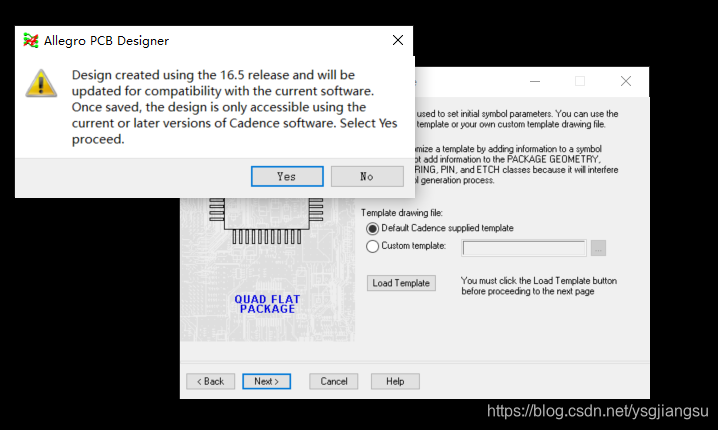
填参数
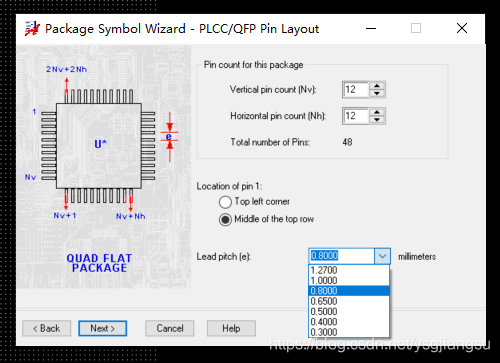
选焊盘
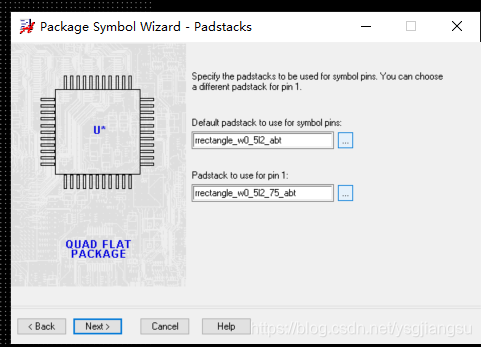


不满意!有两点,
I:PIN1怎么突出了?
II:所有的焊盘内侧离得有点近啊,有短路危险!
解决办法:I. move指令 ,点击PIN1,输入iy -0.375(解释:因为pin1比其他pin长0.75,由于pin居中对齐,所以pin1中心位置下降0.375)
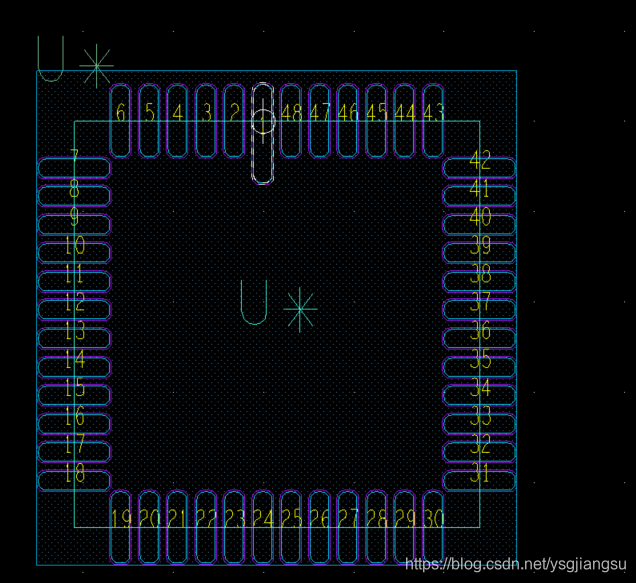
II. 重画焊盘,一开始画的太长了。按照向导来一遍,我感觉更快。(当然也可以向外移动每个pin,但是工作量不亚于重画焊盘)
5 但是焊接的时候,哪个脚是第一脚容易产生歧义,所以,建议在silkscreen_top添加点标识
这里面PACKAGE GEOMETRY 和 BOARD GEOMETRY都有silkscreen_top
看这两部分的区别:
Board Geometry是与整个PCB板相关的,Package Geometry是与封装相关的。
- 比如丝印层,Board Geometry层有Silkscreen_Top这个子层, Package
Geometry层下也有Silkscreen_Top这个子层,我们可以把封装丝印画在Package
Geometry->Silkscreen_Top层,但是PCB板总有个名字啊,我们可以把PCB的名字和版本等信息画在Board
Geometry->Silkscreen_Top层,出丝印时二者都出.当然你也可以画在一个层,不过这样逻辑上不好讲通,而且管理起来不方便.
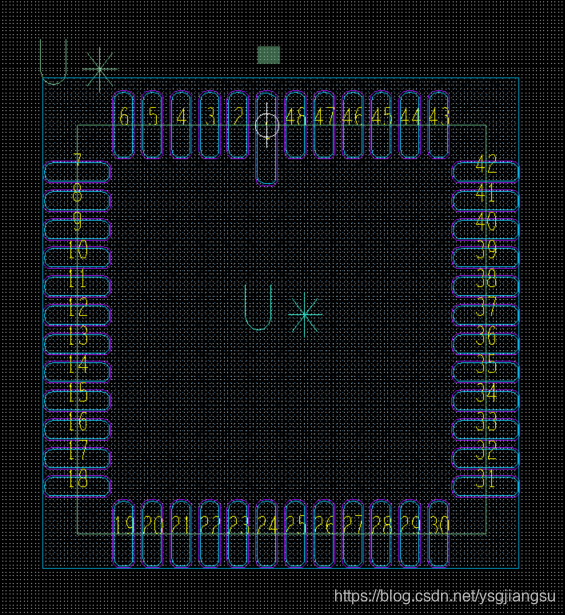
6. 需要镜头安装孔?
老样子,还是在pad editor中添加焊盘,只不过是机械孔,在封装中添加(记得不要选connect,应该是mechanical)
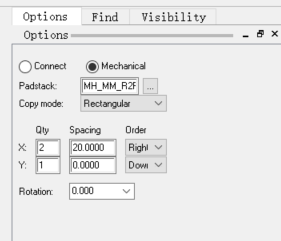
7.建议配置好color以后,导出设置参数,这样其他工程就可以直接导入使用了)
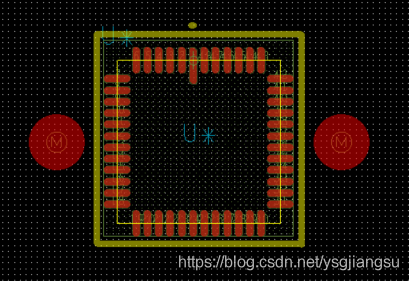
看看3D
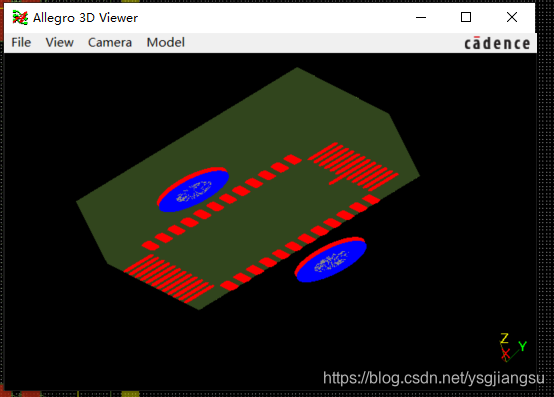
总算画完了,OK。
这里遗留了两个问题:
A 不用pad editor几何形状库怎么画焊盘?
B 不用allegro 中的package向导怎么画封装?
C 3D能不能不要这么丑?
这些以后再说,先到这里吧